Advertentie
Hoeveel e-mailabonnementen heb je? 50? 100? 200? Als je op mij lijkt, heb je absoluut geen idee, maar je weet dat het veel is. In het belang van het opruimen van uw inbox, is het tijd om actie te ondernemen.
Maar afmelden is niet altijd het antwoord - sommige nieuwsbrieven zijn zeker het lezen waard! (Als je wat nodig hebt geeky mode-advies 5 Cool Fashion-nieuwsbrieven waarop u zich moet abonneren als u een nerd bent Lees verder bijvoorbeeld.) Dus wat kunt u doen om een inbox vol nieuwsbrieven op te ruimen?
Ontvang een dagelijkse samenvatting
Stel u voor dat u, in plaats van elke ochtend tientallen e-mails te ontvangen, in plaats daarvan slechts één e-mail kunt ontvangen. We hebben je laten zien hoe Unroll.me kan u helpen om u bulksgewijs af te melden voor ongewenste nieuwsbrieven, en dat is erg handig, maar als u niet al uw nieuwsbrieven wilt weggooien, kan het u ook helpen ze te beheren. Nadat u Unroll.me toegang heeft gegeven tot uw e-mailaccount, kunt u al uw abonnementen op het dashboard zien en kunt u voor elk van deze drie opties kiezen:
Afmelden, oprollen, of laat in inbox.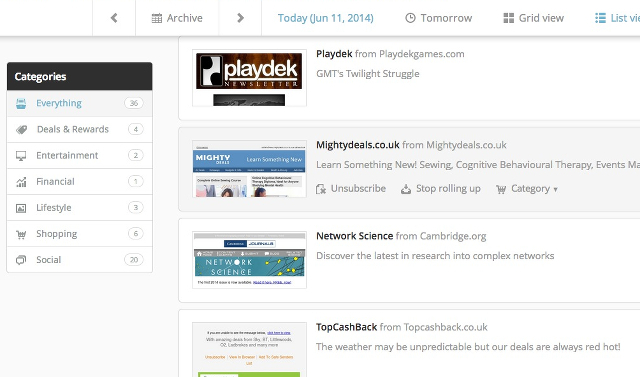
Als u kiest voor 'oprollen', wordt dat abonnement toegevoegd aan uw dagelijkse e-mail, die elke ochtend wordt bezorgd. De hoeveelheid rommel die dit uit je inbox verwijdert, is verbluffend - je kunt niet alleen al je berichten oprollen nieuwsbrieven in één e-mail, maar u kunt ook sociale netwerkmeldingen en andere geautomatiseerde opnemen ook e-mails. Als je de volledige tekst van een item in je overzicht wilt zien, klik je erop en je wordt naar de volledige versie in je browser geleid. En geen van de e-mails wordt verwijderd - ze worden alleen gearchiveerd, zodat u ze later via uw e-mailaccount kunt openen.
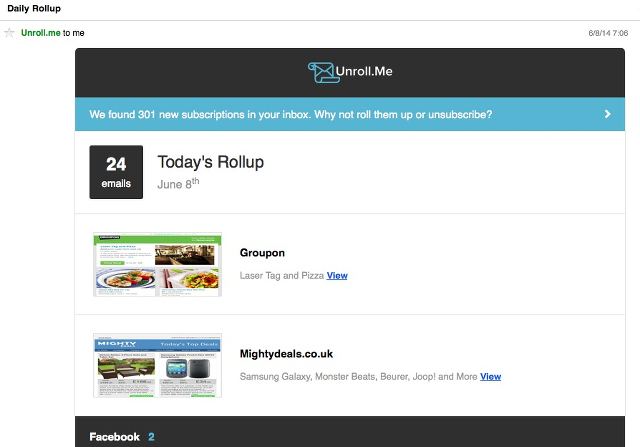
Er is ook een nieuwe service genaamd FollowLetter die vergelijkbare functionaliteit lijkt te bieden. Helaas bevindt het zich momenteel in de bètaversie op uitnodiging. Ik heb een uitnodiging aangevraagd, maar heb er nog geen ontvangen. Als ik dat doe, rapporteer ik er weer over! (En als iemand het heeft geprobeerd, laat dan een reactie achter en laat ons weten hoe het werkt!)
Archiveer uw nieuwsbrieven
Als u uw nieuwsbrieven volledig uit uw inbox wilt verwijderen, zodat u ze elders kunt lezen, heeft u een paar opties. Je kunt natuurlijk altijd gewoon filters instellen in Gmail, Hotmail, Yahoo E-mailfilters instellen in Gmail, Yahoo Mail en OutlookE-mailfiltering is uw beste hulpmiddel om uw inbox netjes en georganiseerd te houden. Hier leest u hoe u e-mailfilters instelt en gebruikt in Gmail, Yahoo Mail en Outlook. Lees verder , of een andere mailprovider om uw nieuwsbrieven naar een specifieke map te sturen en ze als gelezen (of niet) te markeren, zodat ze altijd worden gearchiveerd waar u ze later kunt vinden. Maar er zijn enkele betere alternatieven.
Als je niet bekend bent met Als dit, dan dat (IFTTT), dit is een goed moment om te leren! (De ultieme IFTTT-gids: gebruik de krachtigste tool van internet als een professional De ultieme IFTTT-gids: gebruik de krachtigste tool van internet als een professionalIf This Then That, ook bekend als IFTTT, is een gratis webgebaseerde service om uw apps en apparaten samen te laten werken. Weet u niet zeker hoe u uw applet moet bouwen? Volg samen met deze gids. Lees verder is een geweldige gratis introductie tot wat IFTTT doet en hoe het werkt.) Door te profiteren van de mogelijkheden van de app om acties uit te voeren als reactie op bepaalde triggers, kunt u uw nieuwsbrieven archiveren op een aantal locaties.
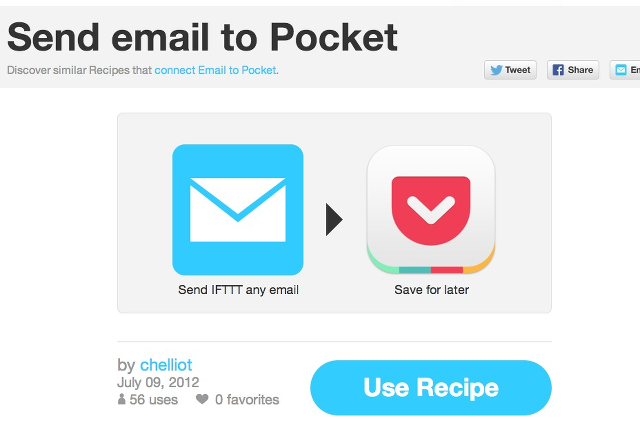
U kunt bijvoorbeeld een doorstuurregel combineren met het bovenstaande recept om e-mails door te sturen naar Pocket. Er is ook een heel cool recept voor het verzenden van e-mails met het label "Evernote" naar Evernote. Stel gewoon een Gmail-filter in om uw e-mails te labelen met 'Evernote' en markeer ze als gelezen, en u bent klaar. (Er is een soortgelijk recept voor het verzenden van gelabelde e-mails naar Pocket.) IFTTT heeft ook een e-mailoverzichtkanaal die u mogelijk kunt combineren met de ingebouwde filtering van Gmail om uw eigen versie van Unroll.me's dagelijkse overzicht te maken.
Marcello Scacchetti heeft ook een heel cool script gemaakt waarmee je dat kunt doen maak een back-up van e-mails van uw Gmail-account naar Google Drive-mappen als pdf's, waarmee u een nieuwsbriefrepository kunt maken waar u op uw gemak doorheen kunt bladeren. Het script instellen en uitvoeren is een eenvoudig proces - pas gewoon een label toe op alle e-mails die u ontvangt wilt archiveren, klik dan op "Gmail-berichten archiveren" in de spreadsheet en ze worden naar je gekopieerd Rijden. Je kunt al die e-mails vervolgens archiveren onder een Gmail-label of ze gewoon verwijderen. Toen ik het script uitvoerde, verschenen er e-mails met veel afbeeldingen zonder afbeeldingen, waardoor dit het meest geschikt was voor nieuwsbrieven met veel tekst.
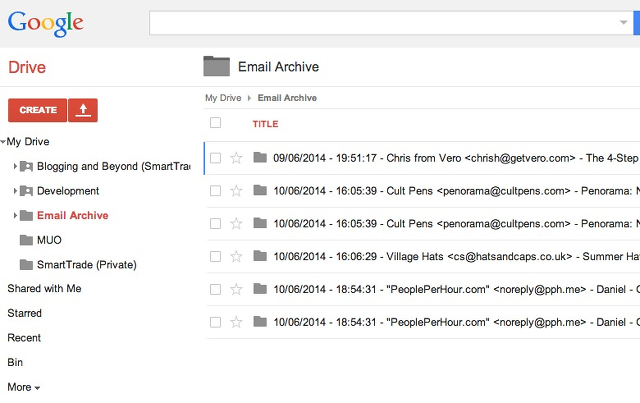
Houd nieuwsbrieven gescheiden in uw inbox
De recente introductie van de Gmail-inbox met tabbladen bracht de Promoties tabblad naar uw inbox, waar automatisch een aantal nieuwsbrieven worden gecategoriseerd. Omdat het geautomatiseerd is, zal het van tijd tot tijd dingen fout gaan. Gelukkig kun je Gmail echter helpen te leren welke e-mails als promotie moeten worden aangemerkt en welke naar de primaire inbox moeten gaan. Wanneer u een nieuwsbrief in uw primaire box ontvangt, sleept u deze gewoon naar het tabblad Promoties (u kunt dit ook doen met items die u liever in uw primaire inbox heeft in plaats van de promotionele).
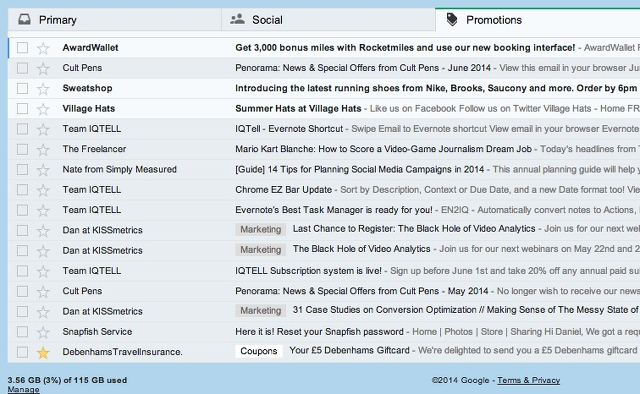
Nadat u Gmail heeft geleerd om uw nieuwsbrieven effectief als promotieartikelen te categoriseren, kunt u het grootste deel van uw tijd besteden tijd in je primaire inbox en spring gewoon naar het tabblad Promoties wanneer je je wilt inhalen abonnement.
Maak een ander account aan
Veel mensen onderhouden meerdere e-mailaccounts voor verschillende doeleinden, en deze strategie kan worden gebruikt om te voorkomen dat uw nieuwsbrieven uw inbox overbelasten. Maak een tweede account aan bij een gratis provider en gebruik dat account om je te abonneren op e-mailnieuwsbrieven. Spring dan gewoon naar dat account wanneer u de nieuwste Groupon-deals wilt ontvangen of de wilt lezen MakeUseOf nieuwsbrief (u Doen ontvang de MakeUseOf-nieuwsbrief, nietwaar?).
Als je je al hebt aangemeld voor een aantal nieuwsbrieven met je primaire e-mailadres en je wilt deze strategie gebruiken, dan kunt u eenvoudig een regel of filter instellen om uw nieuwsbrieven van uw primaire account naar uw secundaire account door te sturen en vervolgens te verwijderen hen. Hoewel dit een minder elegante strategie is, bespaart het u de tijd om al uw abonnementen te bewerken.
Hoe beheer je nieuwsbrieven?
Ik heb een aantal van deze verschillende methoden gebruikt en ik vind de dagelijkse roll-up van Unroll.me de beste methode voor mij. Ik vind het leuk dat je hiermee een aantal nieuwsbrieven kunt samenvouwen en anderen door je inbox kunt laten, zodat je ze niet mist. Ik ken ook een aantal mensen die met veel succes aparte e-mailaccounts gebruiken. Elk van deze strategieën zal echter werken en u zult merken dat een combinatie ervan - of iets heel anders - het beste voor u is. En als je inbox helemaal niet meer kan worden ingewisseld, dan kan dat altijd afmelden voor nieuwsbrieven in bulk Maak je inbox leeg: meld je snel af voor meerdere nieuwsbrieven met deze toolsAfmelden voor nieuwsbrieven gaat over meer dan alleen spam. De meeste nieuwsbrieven die onze inbox vullen, verkopen geen medicijnen of bieden geen prijzengeld aan - het zijn echte nieuwsbrieven van vertrouwde bedrijven die we zelf hebben geabonneerd ... Lees verder .
Welke strategieën voor nieuwsbriefbeheer vindt u het meest effectief? Deel eventuele creatieve tips in de onderstaande opmerkingen!
Dann is een contentstrategie- en marketingconsultant die bedrijven helpt bij het genereren van vraag en leads. Hij blogt ook over strategie en contentmarketing op dannalbright.com.